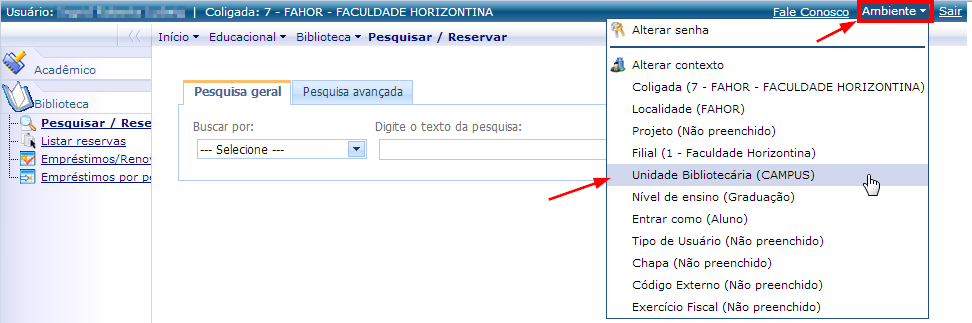Mudanças entre as edições de "Listar reservas"
Ir para navegação
Ir para pesquisar
(Criou página com 'Demonstra como o acadêmico pode utilizar o menu '''"Listar reservas"''' no Portal Acadêmico para poder visualizar sua lista de reservas.<br /> == 1º Manual== Para acessar ...') |
|||
| Linha 10: | Linha 10: | ||
* Agora, você está no menu '''Listar reservas'''. Aqui, você poderá visualizar as reservas feitas por você<br /> | * Agora, você está no menu '''Listar reservas'''. Aqui, você poderá visualizar as reservas feitas por você<br /> | ||
| + | * Escolha o ambiente que deseja trabalhar, ou seja, unidade CENTRO (CFJL) ou unidade CAMPUS. | ||
| + | * Para isso, clique em '''Ambiente''' e em seguida, '''Unidade Bibliotecária (CAMPUS/CFJL)''' | ||
| + | :[[File:ClipCapIt-140610-100710.PNG]] | ||
| + | * Na tela que abrir, escolha se você deseja acervos da biblioteca do CENTRO (CFJL) ou do CAMPUS. Em seguida, clique em concluir. | ||
| + | :[[File:ClipCapIt-140610-100938.PNG]] | ||
* Para cancelar uma reserva, selecione o livro, em seguida, clique em '''Processos''' e em '''Cancelar reserva(s)'''. | * Para cancelar uma reserva, selecione o livro, em seguida, clique em '''Processos''' e em '''Cancelar reserva(s)'''. | ||
:[[File:ClipCapIt-140603-104303.PNG]] | :[[File:ClipCapIt-140603-104303.PNG]] | ||
Edição das 10h27min de 10 de junho de 2014
Demonstra como o acadêmico pode utilizar o menu "Listar reservas" no Portal Acadêmico para poder visualizar sua lista de reservas.
1º Manual
Para acessar o menu Listar reservas, siga os seguintes passos:
- Acesse o Portal Acadêmico da FAHOR (Se tiver dúvidas para acessar o Portal Acadêmico, veja aqui o manual de Acesso ao Portal)
- Entre no ambiente Educacional e em Biblioteca. Em seguida, clique em Listar reservas.
- Agora, você está no menu Listar reservas. Aqui, você poderá visualizar as reservas feitas por você
- Escolha o ambiente que deseja trabalhar, ou seja, unidade CENTRO (CFJL) ou unidade CAMPUS.
- Para isso, clique em Ambiente e em seguida, Unidade Bibliotecária (CAMPUS/CFJL)
- Na tela que abrir, escolha se você deseja acervos da biblioteca do CENTRO (CFJL) ou do CAMPUS. Em seguida, clique em concluir.
- Para cancelar uma reserva, selecione o livro, em seguida, clique em Processos e em Cancelar reserva(s).